Mudanças entre as edições de "Controllr/Aplicativos/Financeiro/Fluxo de Caixa"
| Linha 25: | Linha 25: | ||
! style="text-align:left; vertical-align:middle;"| Cobrança | ! style="text-align:left; vertical-align:middle;"| Cobrança | ||
| style="text-align:left;"| Marque se deseja filtrar por cobranças:<br>[[arquivo:reports.png|link=]] Todas<br>[[arquivo:dot-green.png|link=]] Sim<br>[[arquivo:dot-light.png|link=]] Não | | style="text-align:left;"| Marque se deseja filtrar por cobranças:<br>[[arquivo:reports.png|link=]] Todas<br>[[arquivo:dot-green.png|link=]] Sim<br>[[arquivo:dot-light.png|link=]] Não | ||
| + | |- | ||
| + | ! style="text-align:left; vertical-align:middle;"| Conta | ||
| + | | style="text-align:left;"| Marque se deseja filtrar por contas:<br>[[arquivo:reports.png|link=]] Todas<br>[[arquivo:dot-green.png|link=]] Sim<br>[[arquivo:dot-light.png|link=]] Não | ||
|- | |- | ||
! style="text-align:left; vertical-align:middle;"| Status | ! style="text-align:left; vertical-align:middle;"| Status | ||
Edição das 16h39min de 28 de maio de 2021
Índice
Fluxo de Caixa
No App Fluxo de Caixa estará registrado toda a movimentação financeira do provedor.
Pode-se escolher o que incluir no fluxo de caixa, descontar a taxa bancária do fluxo de caixa e permitir pagamentos manuais modificando as opções no App Formas de Pagamento
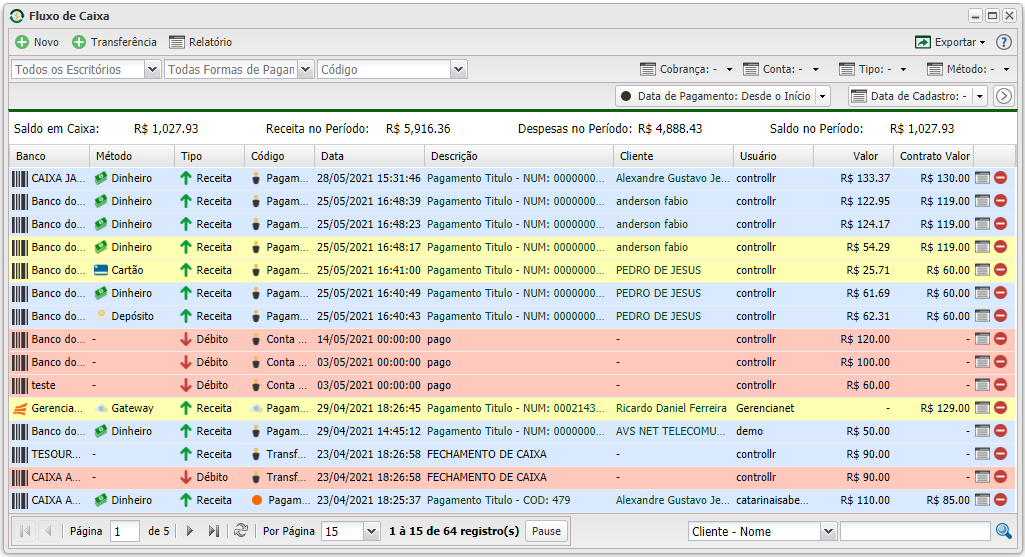
| Listagem e Status | |
|---|---|
| Menu | Descrição |
| Escritórios | Marque os escritórios que deseja listar os clientes. Para listar os clientes de todos os escritórios, basta não marcar nenhum escritório. |
| Formas de Pagamento | Marque as formas de pagamento que deseja listar os clientes. Para listar os clientes de todas as formas de pagamento, basta não marcar nenhuma forma de pagamento. |
| Código | Marque qual o tipo de código deseja listar: |
| Cobrança | Marque se deseja filtrar por cobranças: |
| Conta | Marque se deseja filtrar por contas: |
| Status | Marque qual o status do cliente deseja listar: |
| Filtro de datas | Poderá filtrar os clientes por data de: • Pagamento • Cadastro • Criação Nessa opção você pode escolher uma data para listar: |
| Após aplicar os filtros, poderá realizar a exportação desse relatório no formato: | |
| Colunas Ocultas | Você pode complementar o seu relatório habilitando colunas ocultas dessa janela. Para aparecer a opção de colunas ocultas você deve passar o mouse em cima da coluna (qualquer coluna), então irá aparecer uma ceta para baixo. Clique nela e vá na opção  |
| Nesse campo você pode realizar buscar específicas. Primeiro marque a opção que se refere a busca, depois no outro campo escreve o que buscar conforme a opção marcada, por fim clique na | |
Entrada de Registros
Sempre que uma cobrança for paga será adicionado o registro desta entrada de dinheiro no fluxo de caixa na data o qual foi realizado a baixa independente do vencimento da cobrança.
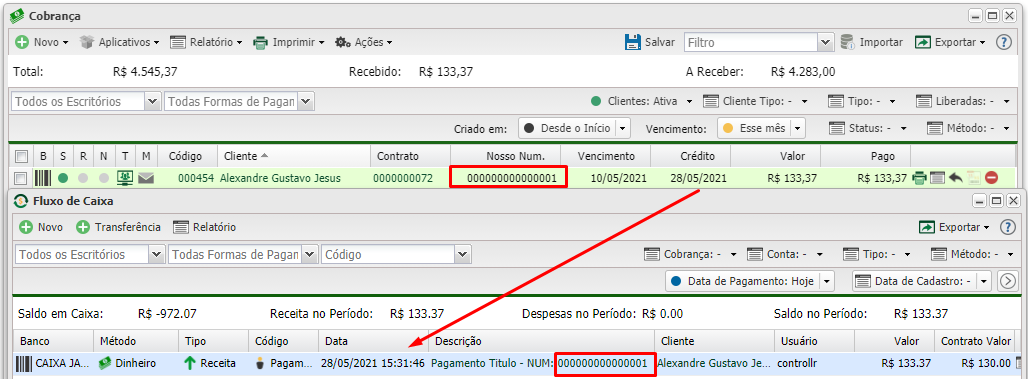
Os registros podem sem adicionados manualmente caso desejado, para isto basta clicar em ![]() Adicionar Registro
Adicionar Registro
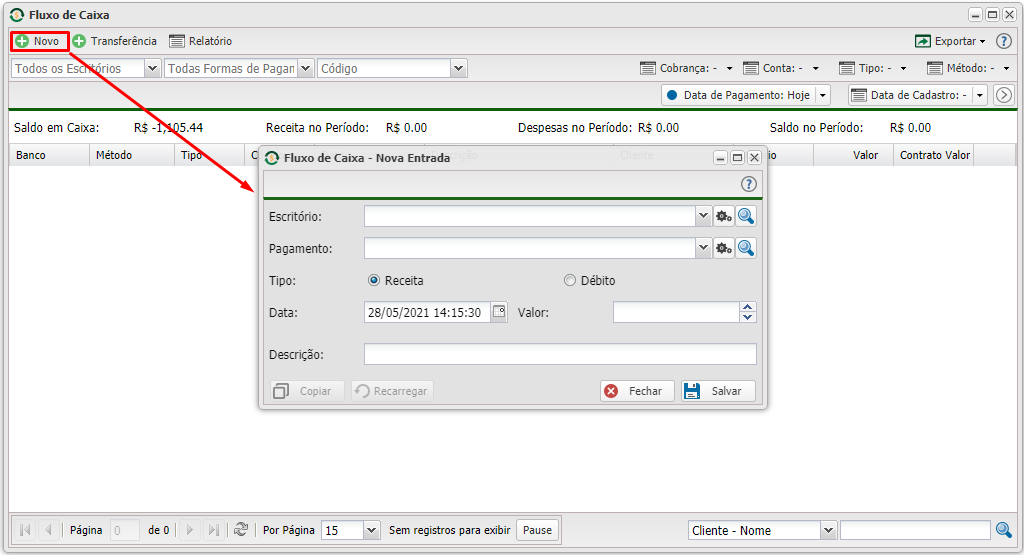
- Tipo: Receita = Entrada de dinheiro ; Despesa = Registrar um gasto ; Tesouraria = Retirada de dinheiro do provedor (depósito, sangria, fechamento de caixa e etc).
- Data: Determine o dia deste registro.
- Escritório (sede): Caso possua filiais pode-se determinar o registro para o escritório determinado.
- Descrição: Campo livre para escritas de lembrete, observação, descrição da receita ou despesa e etc.
- Valor: Determine o valor deste registro.
Fechamento de Caixa
Recomendamos que o fechamento seja realizado diariamente, para isto filtre os registros com a opção Hoje deixando visivel apenas o movimento financeiro do dia atual.
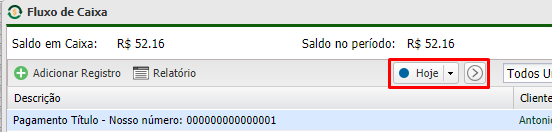
Com o filtro selecionado em Hoje pode-se visualizar o movimento financeiro deste dia em especifico, ou seja, Saldo do Período: é o movimento financeiro deste dia, neste exemplo R$52,16
Então adicione um novo registro, selecionando o Tipo como Tesouraria e determine o valor a ser adicionado a tesouraria o mesmo valor do Saldo no Período:
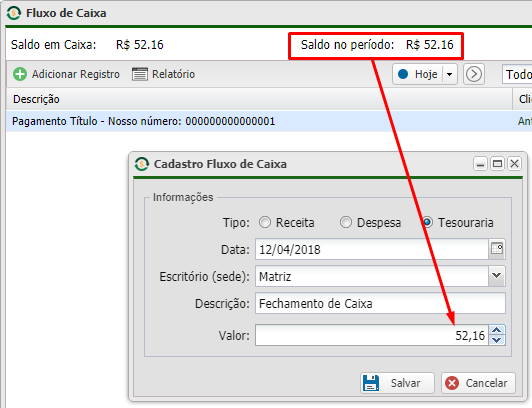
Ao salvar o registro do tipo Tesouraria pode-se verificar que o registro no Fluxo de Caixa é uma saida, sendo assim foi retirado do caixa do provedor e tranferido para o banco, cofre, casa e etc, então este saldo será adicionado ao App Tesouraria.

Relatório
É possível gerar o relatório do fluxo de caixa, pode-se alterar os filtros e as datas de acordo com as necessidades.
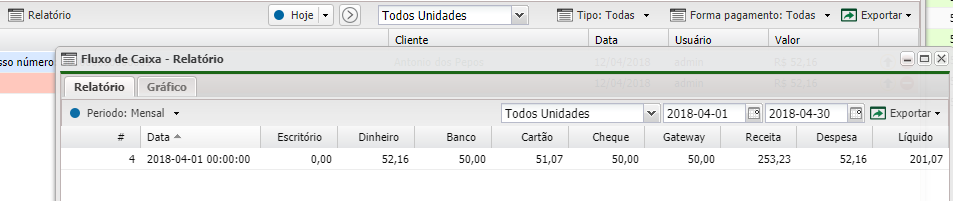
Neste relatório é possível verificar a forma de entrada e o volume em Reais(R$) bem como o volume da(s) despesas.
Sendo possível também verificar essas informações em forma de gráfico apenas mudando a aba do relatório.
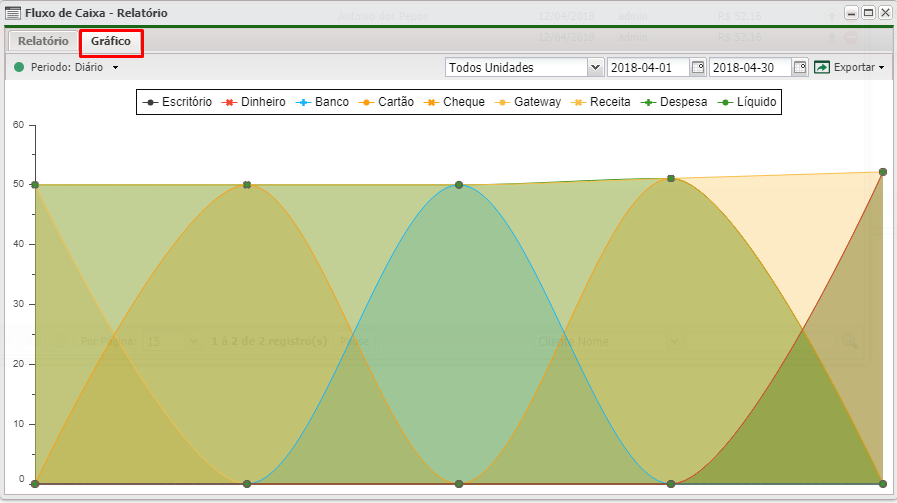
Relatório Personalizado
Pode-se também montar e gerar relatórios personalizados utilizando-se do exporta adicionando antes colunas ocultas. Veja mais como Exportar e personalizar
Video
